iPhone und iPad
Welche Apps kann ich auf meinem iPhone und iPad nutzen?
Wie melde ich mich in meiner ZEIT App für iPhone und iPad an?
Wie kann ich einzelne Artikel speichern?
Wie kann ich einzelne Artikel an Freunde oder Bekannte senden?
Meine Audio- und Videoinhalte spielen ohne Ton ab - was kann ich tun?
Ich kann mich nicht anmelden und erhalte eine Fehlermeldung.
Die App wird unerwartet beendet, reagiert nicht mehr oder funktioniert nicht wie erwartet?
Eine Ausgabe ist bereits geladen, aber lässt sich nicht öffnen.
Die Ausgabe ist bereits erschienen, wird aber nicht angezeigt. Was kann ich tun?
Was ist die App-ID, wozu wird sie gebraucht und wo finde ich sie?
Sie haben Anregungen oder Ihre Frage ist nicht gelistet?
Welche Apps kann ich auf meinem iPhone oder iPad benutzen?
Für iPhone und iPad bieten wir zwei unterschiedliche Apps an. Finden Sie heraus, welche App Ihnen am besten gefällt.
E-Paper-App: entdecken Sie die digitale ZEIT, das ZEITmagazin, alle Regionalbeilagen sowie die Extraseiten Christ und Welt zunächst im Original-Layout. Tippen Sie auf den gewünschten Artikel und gelangen Sie in den bequemen Lesemodus. Ein übersichtliches Inhaltsverzeichnis leitet Sie komfortabel durch die Ausgabe. Bereits gelesene Artikel werden blau markiert.
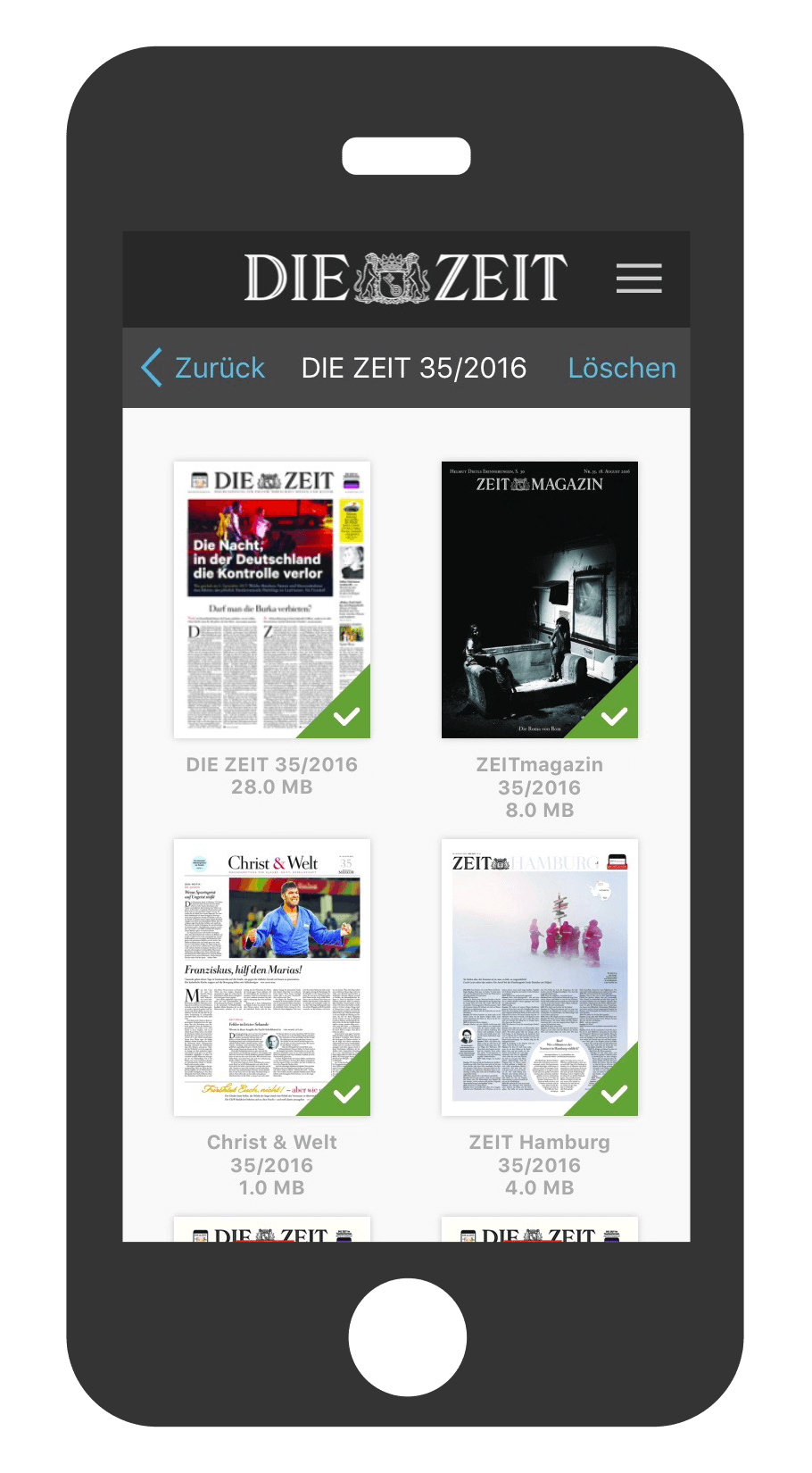
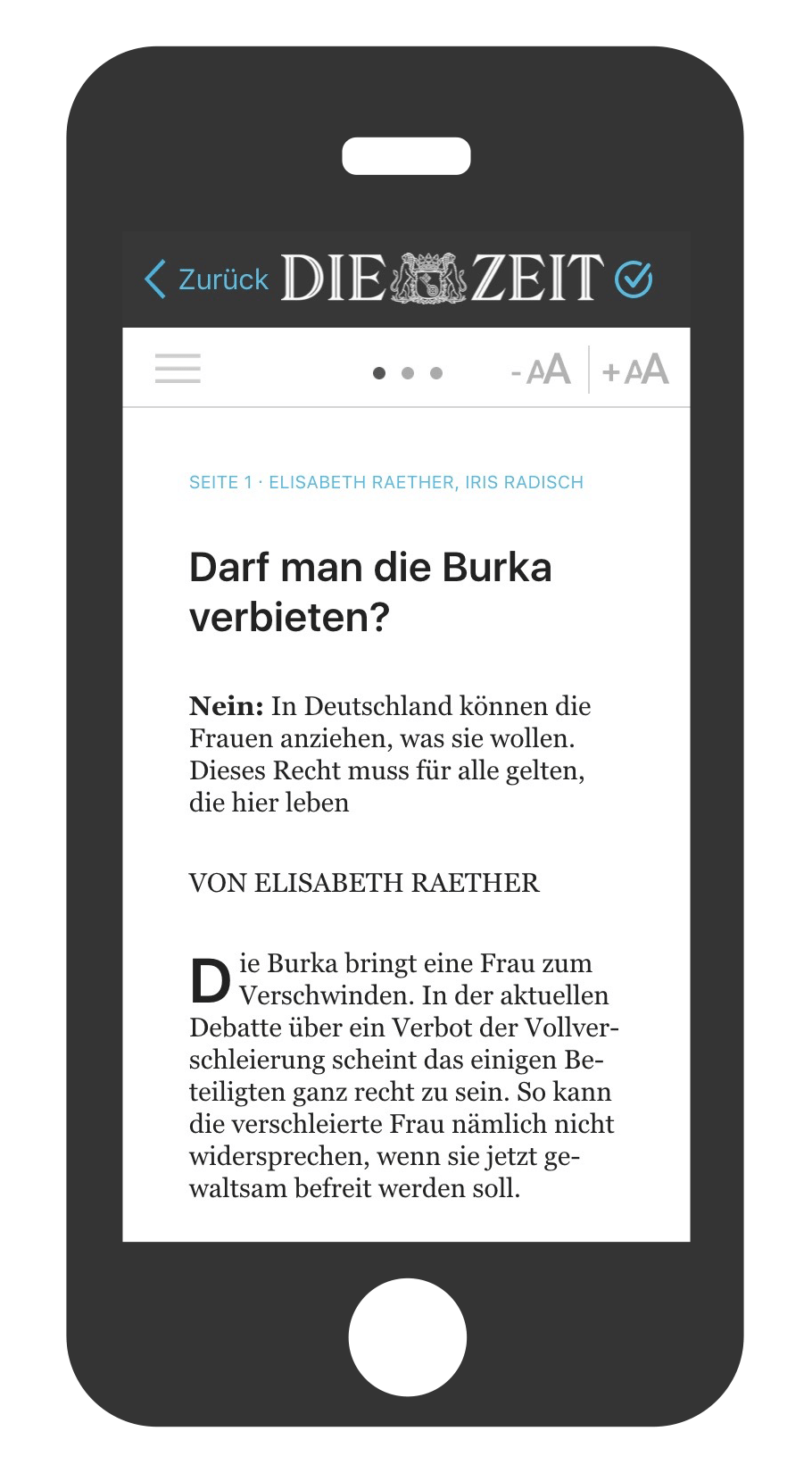
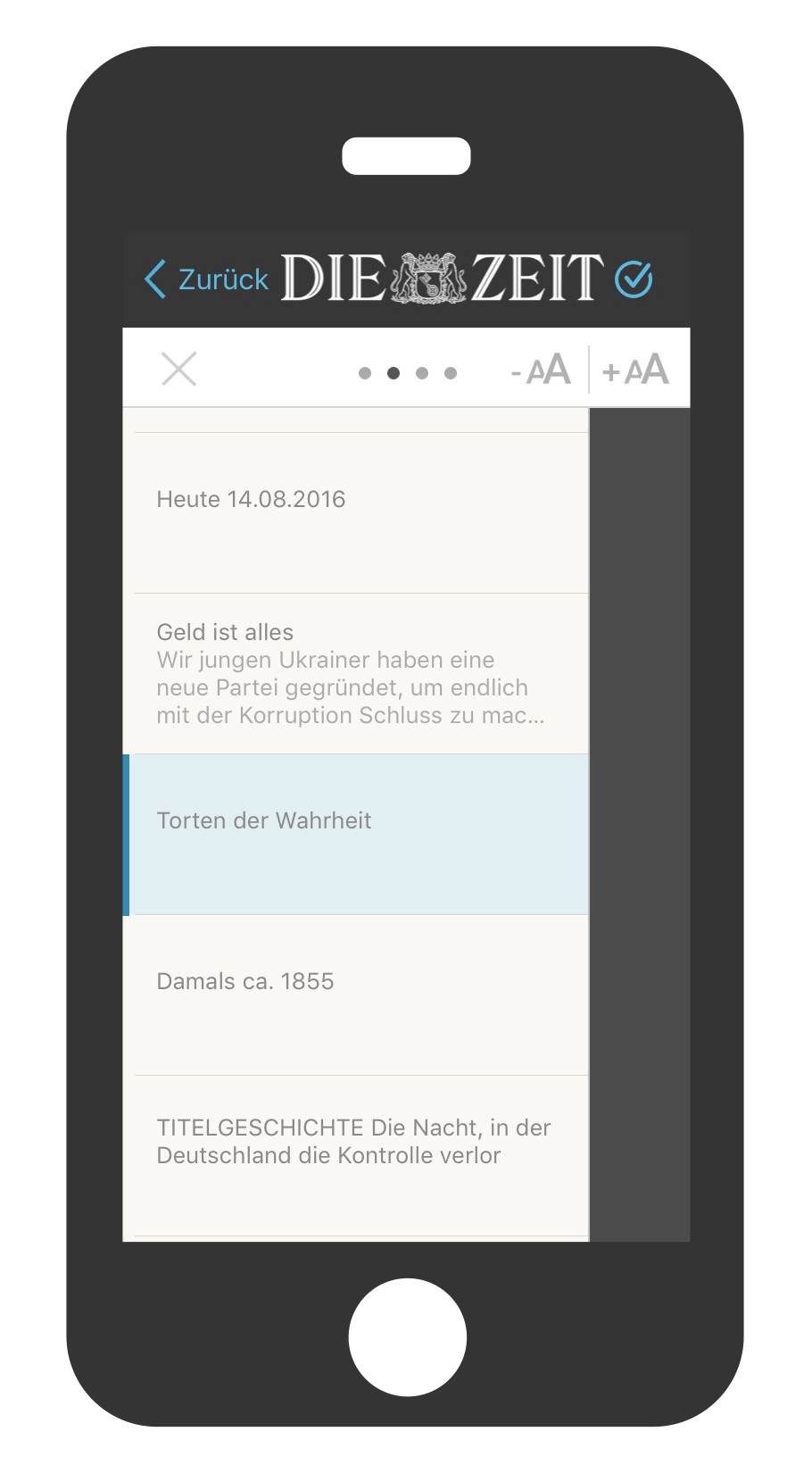
ZEIT-App: Ob im Urlaub, in der Bahn oder entspannt auf dem Sofa. Mit dem unbegrenzten Digital-Zugang haben Sie Zugriff auf alle registrier- und abopflichtigen Artikel auf zeit.de. Melden Sie sich einfach in der ZEIT-App oder auf zeit.de an, lesen Sie exklusive Reportagen, Hintergrundrecherchen und diskutieren Sie mit zu aktuellen ZEIT-Artikeln.
Wie melde ich mich in meiner ZEIT App für iPhone und iPad an?
ZEIT E-Paper-App  : Tippen Sie bitte innerhalb der App auf das sog. Burger-Menü
: Tippen Sie bitte innerhalb der App auf das sog. Burger-Menü  oben rechts, um die Einstellungen der App aufzurufen. Von rechts schiebt sich nun ein neues Menü auf. Tippen Sie auf "Anmelden", geben Sie Ihre Zugangsdaten ein und tippen Sie anschließend auf "Absenden". Das Digital-Abo konnte nicht übertragen werden? Dann helfen wir Ihnen hier gerne weiter.
oben rechts, um die Einstellungen der App aufzurufen. Von rechts schiebt sich nun ein neues Menü auf. Tippen Sie auf "Anmelden", geben Sie Ihre Zugangsdaten ein und tippen Sie anschließend auf "Absenden". Das Digital-Abo konnte nicht übertragen werden? Dann helfen wir Ihnen hier gerne weiter.
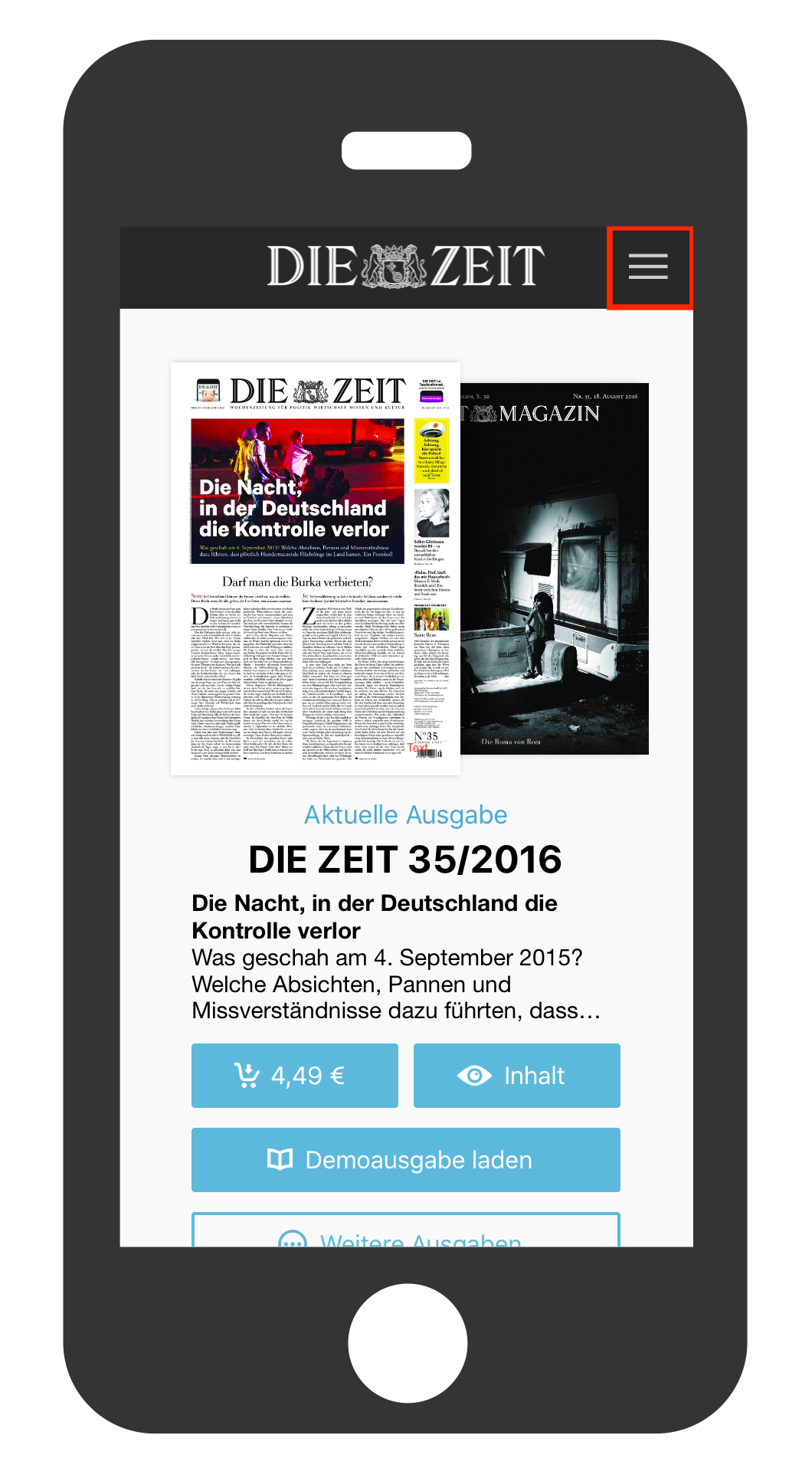
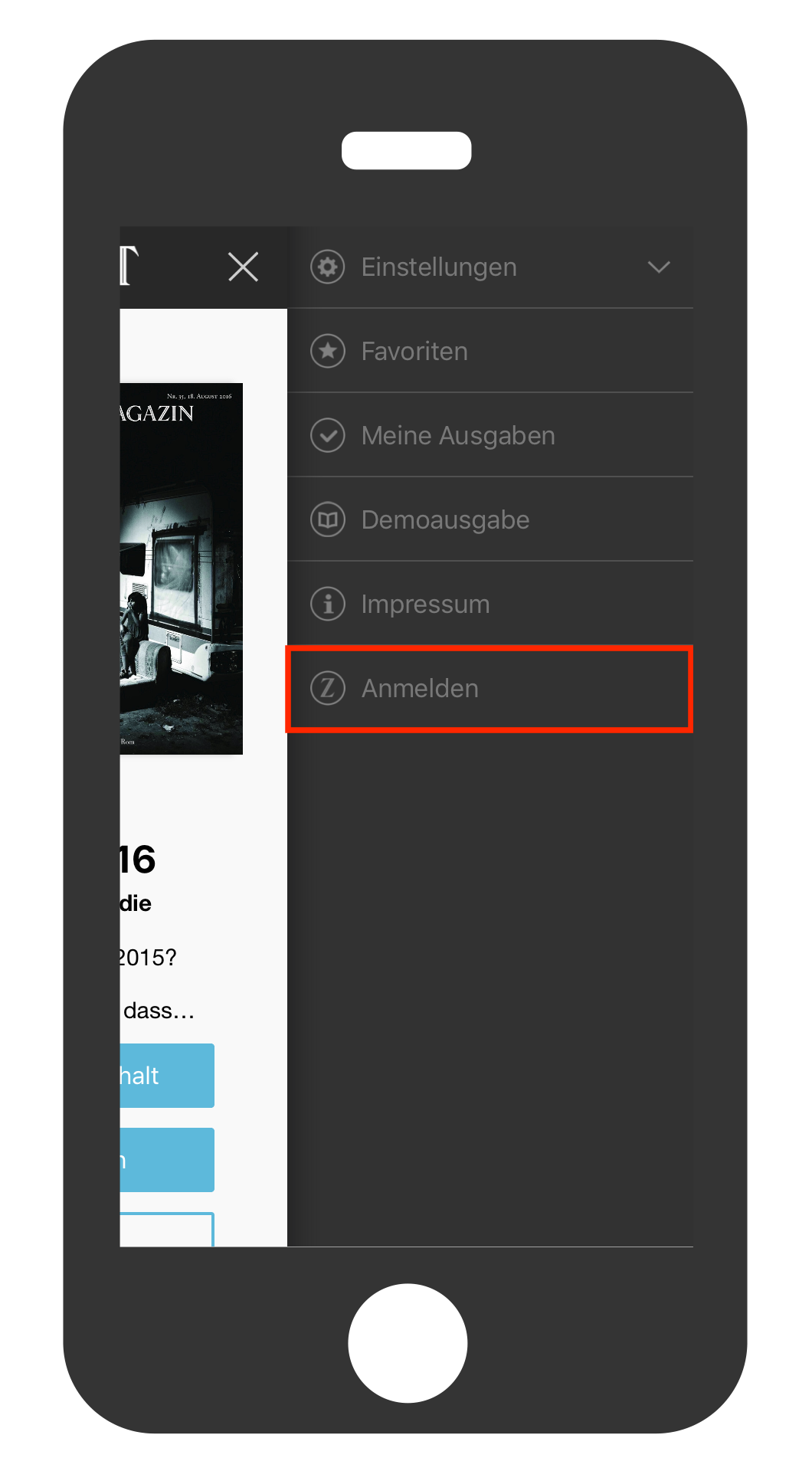
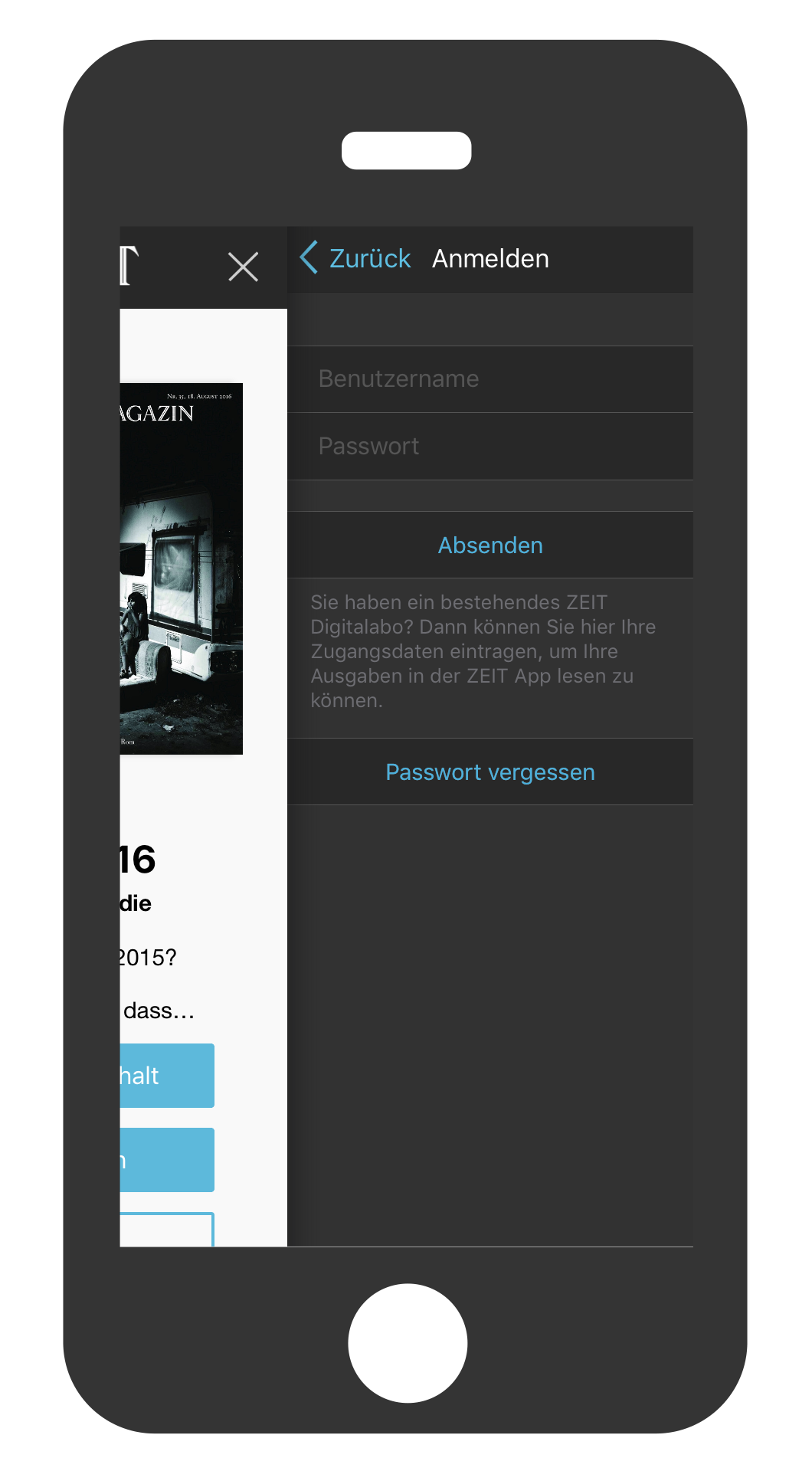
Wie kann ich einzelne Artikel speichern?
ZEIT E-Paper-App: Sie entdecken einen Artikel, den Sie speichern möchten? Dann tippen Sie innerhalb der Artikelansicht auf das Lesezeichen-Symbol unten rechts. Der Artikel wird nun in Ihrer Merkliste gespeichert.
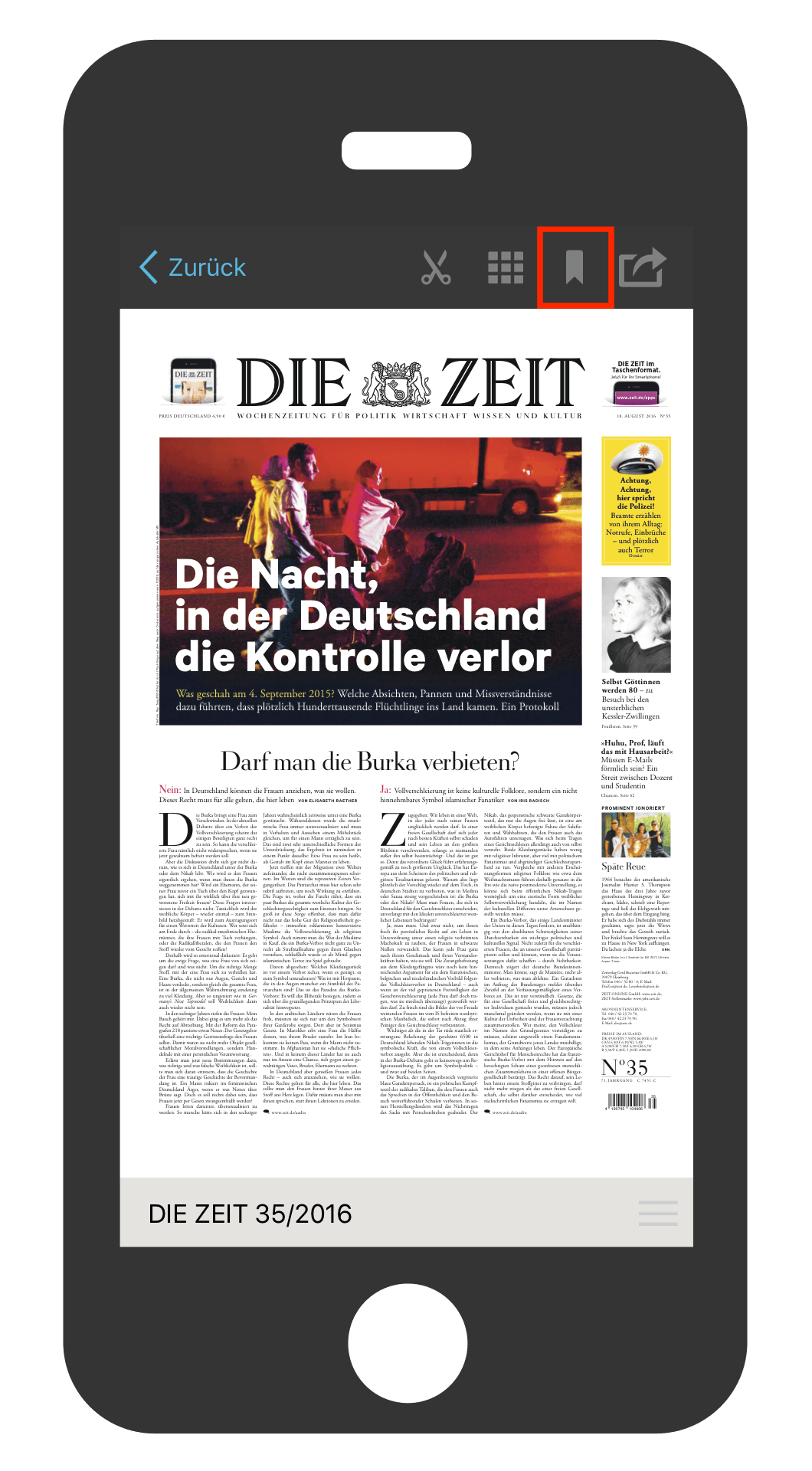
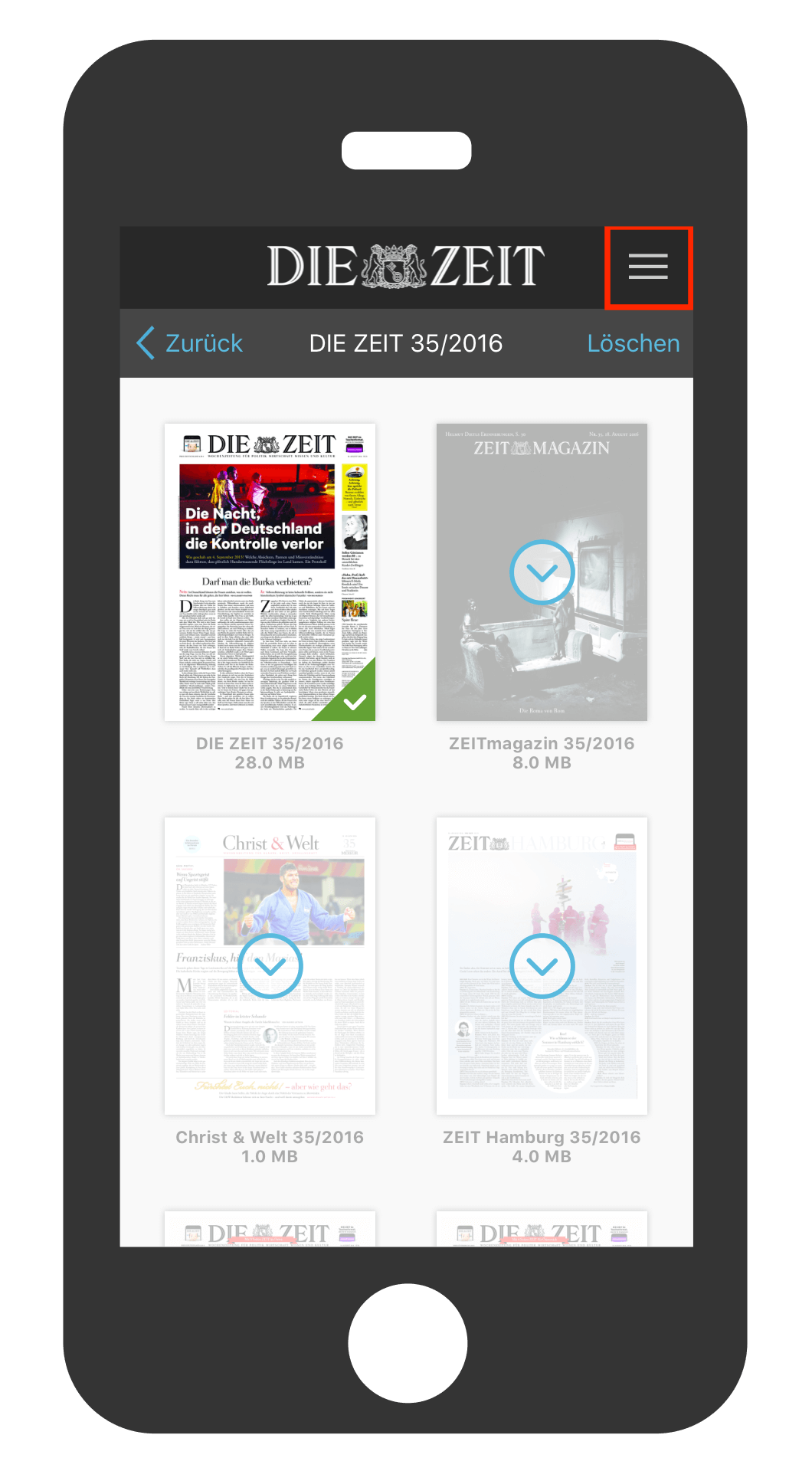
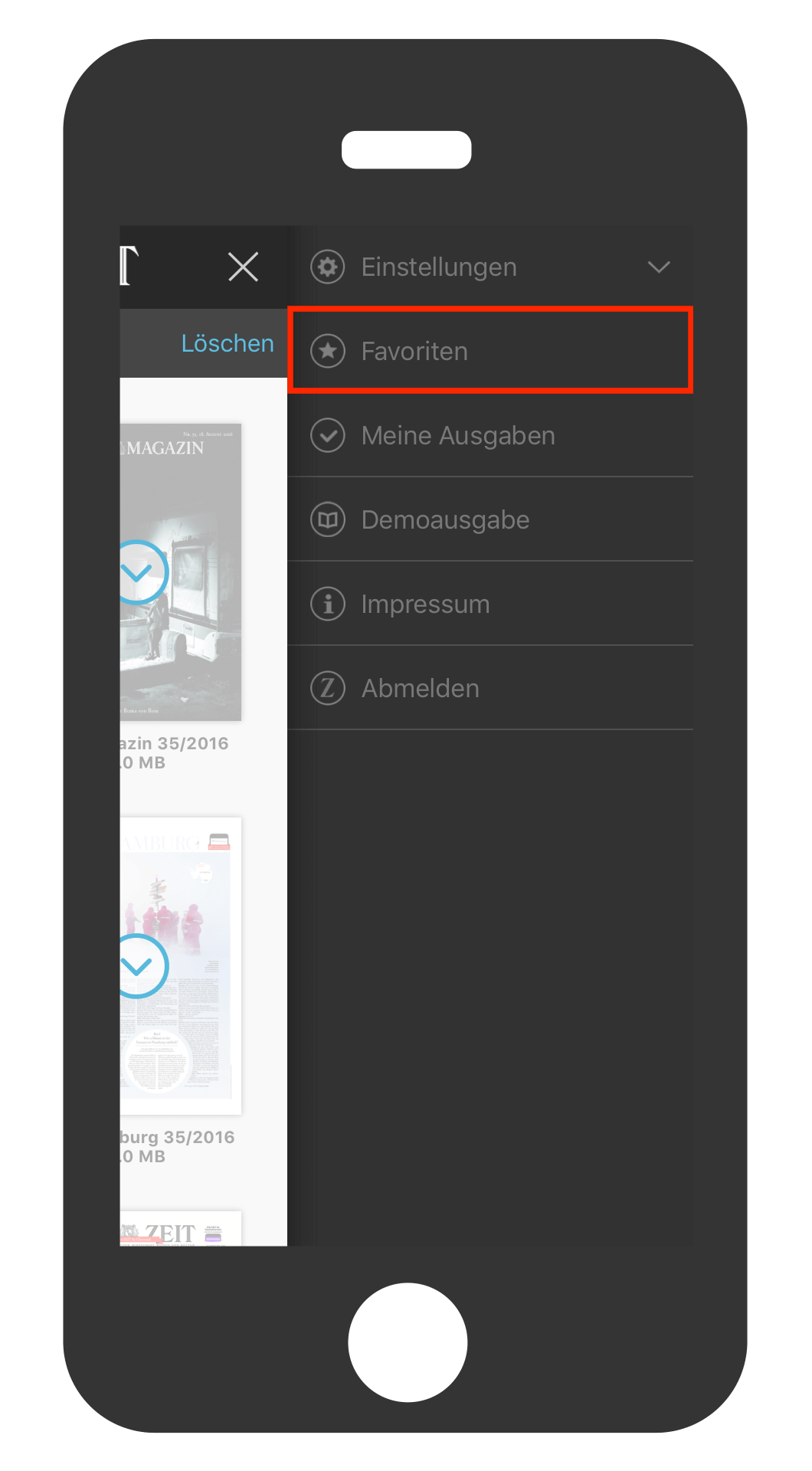
Wie kann ich einzelne Artikel an Freunde oder Bekannte senden?
ZEIT E-Paper-App  : Sie sind der Meinung, ein bestimmter Artikel ist auch für jemanden aus Ihrem Umfeld von großem Interesse? Teilen Sie ihn einfach! Um Artikel versenden zu können, wechseln Sie bitte innerhalb der Ausgabe in die Seitenübersicht. Wählen Sie die Seite, auf der sich der Artikel befindet und anschließend auf das Weiterleitungs-Symbol
: Sie sind der Meinung, ein bestimmter Artikel ist auch für jemanden aus Ihrem Umfeld von großem Interesse? Teilen Sie ihn einfach! Um Artikel versenden zu können, wechseln Sie bitte innerhalb der Ausgabe in die Seitenübersicht. Wählen Sie die Seite, auf der sich der Artikel befindet und anschließend auf das Weiterleitungs-Symbol  oben rechts. Für den Versand von Artikeln benötigen Sie ein mit Ihrer E-Mail eingerichtetes Apple Mail, das sich nun automatisch öffnet. Geben Sie die Empfänger-Adresse ein, vielleicht ein paar persönliche Zeilen und verschicken Sie die E-Mail. Fertig.
oben rechts. Für den Versand von Artikeln benötigen Sie ein mit Ihrer E-Mail eingerichtetes Apple Mail, das sich nun automatisch öffnet. Geben Sie die Empfänger-Adresse ein, vielleicht ein paar persönliche Zeilen und verschicken Sie die E-Mail. Fertig.
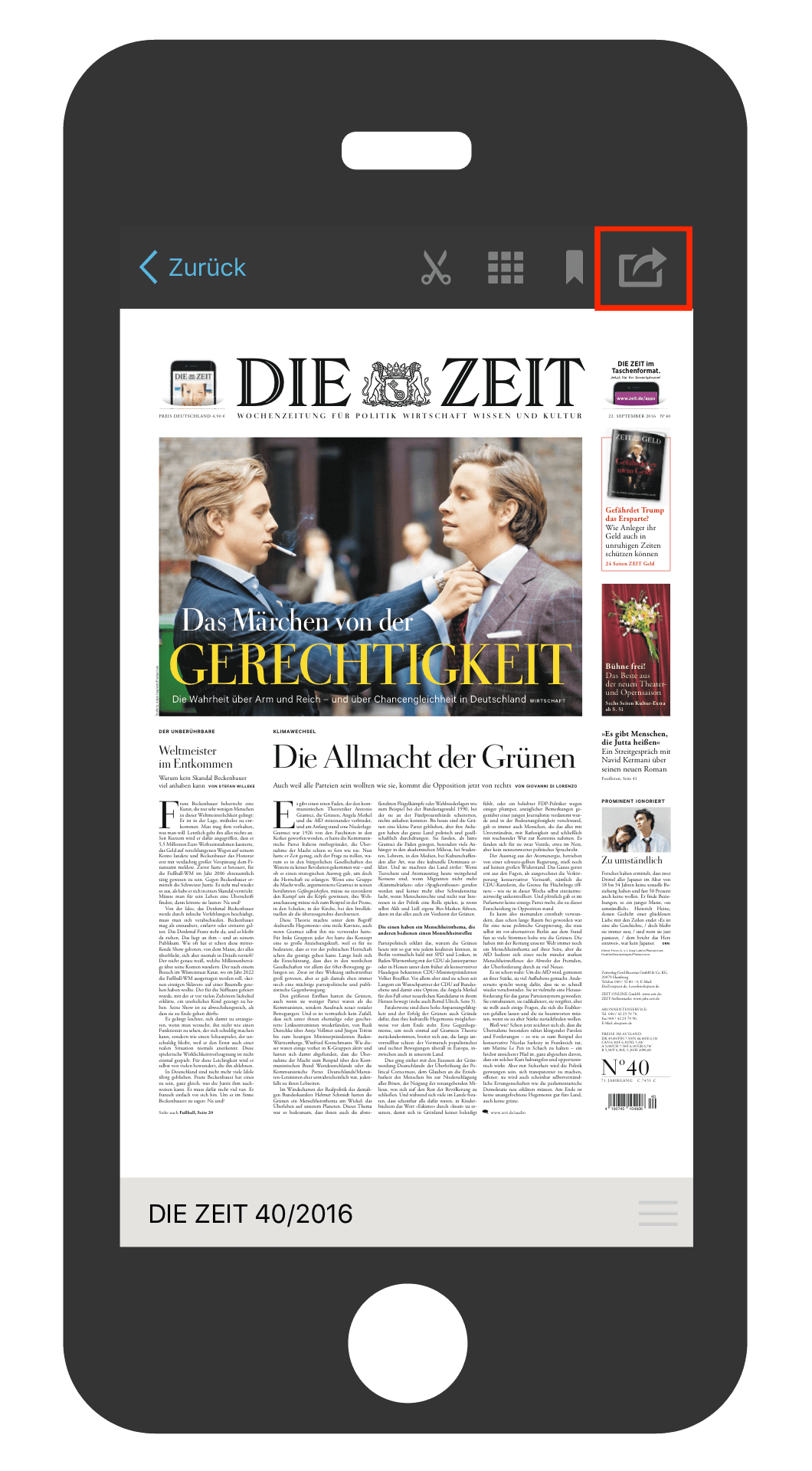
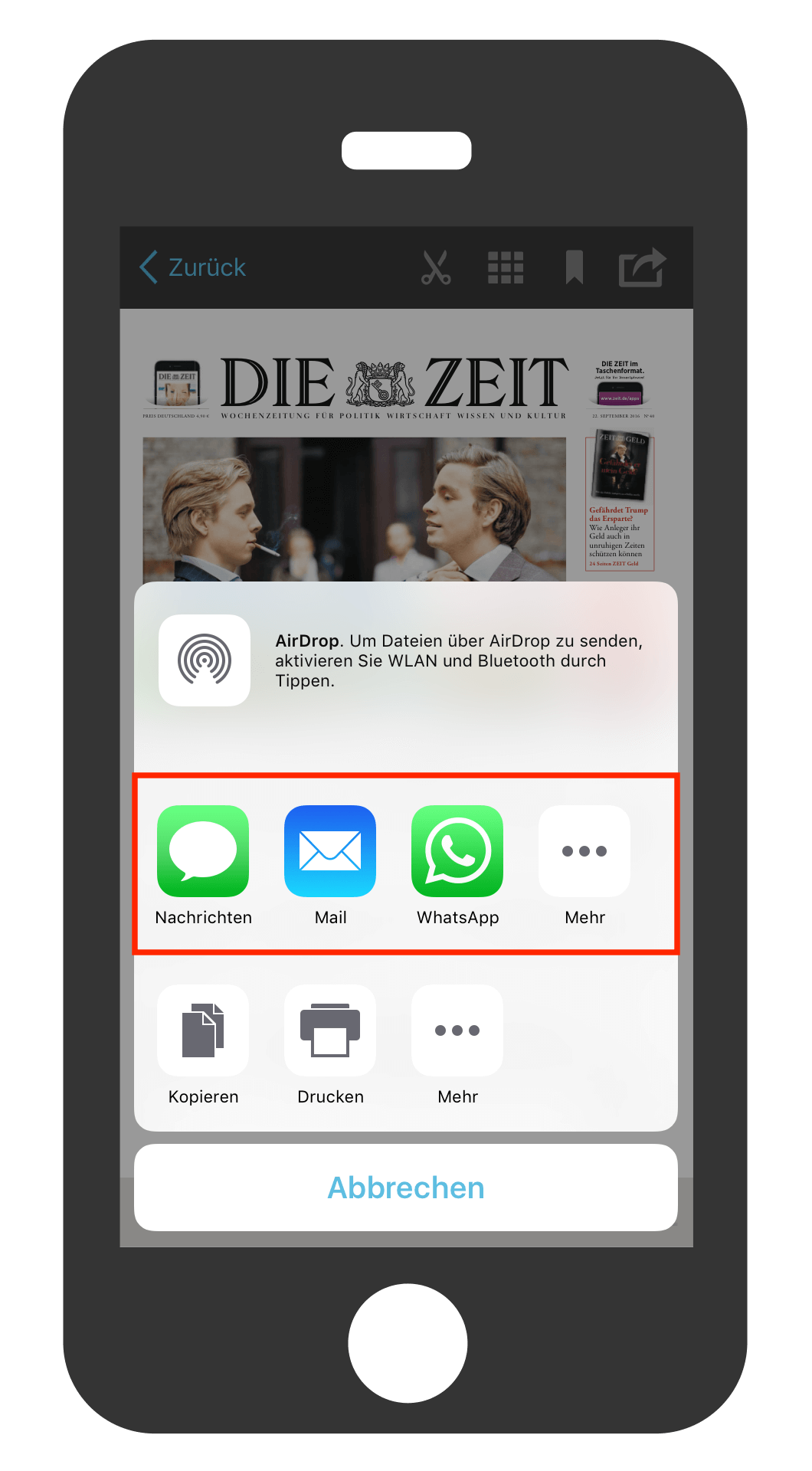
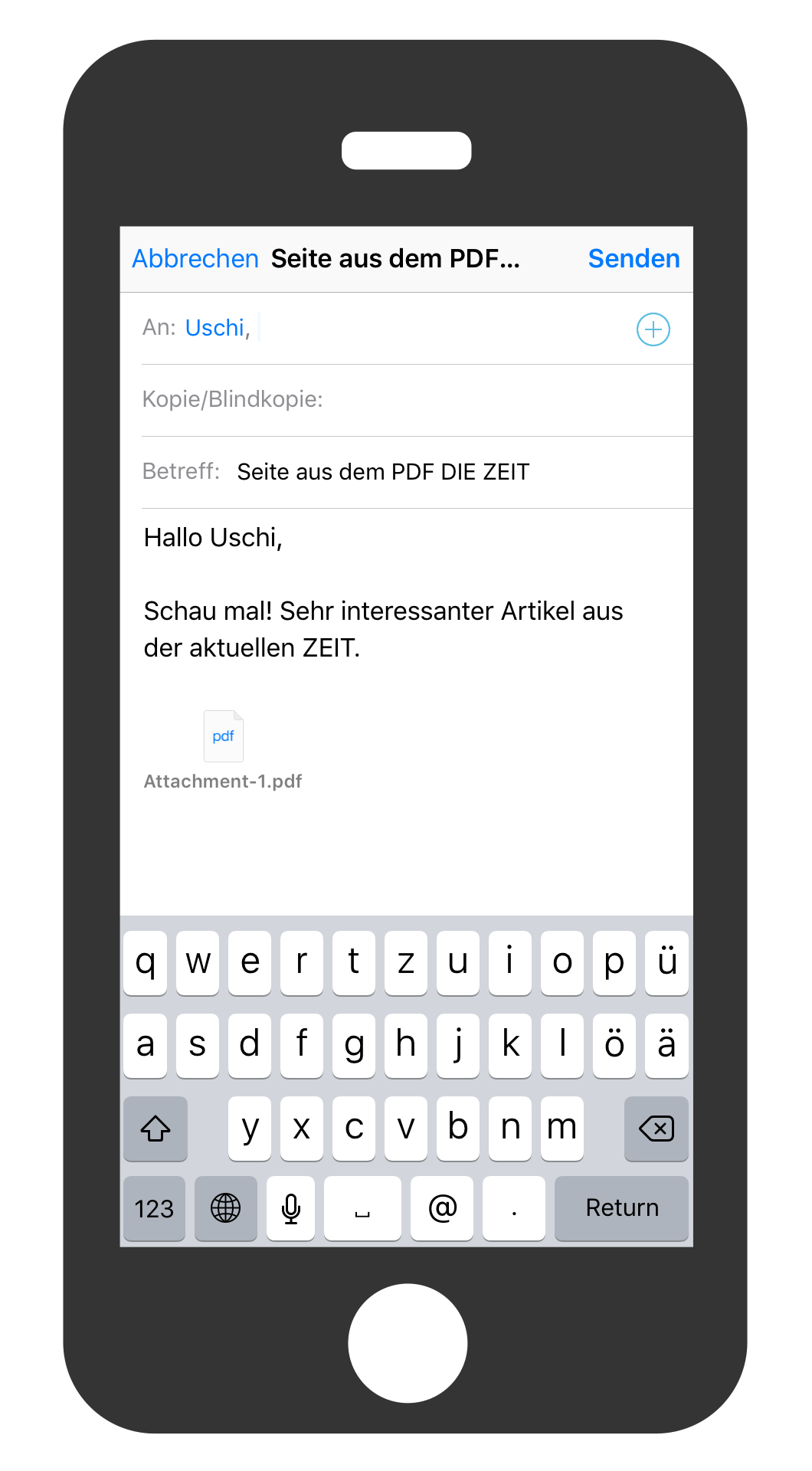
Wenn Sie den Artikel im Textformat verschicken möchten, dann wechseln Sie bitte mit einem Tipp auf den entsprechenden Artikel in den Lesemodus. Hier finden Sie oben rechts das Weiterleitungssymbol. Wählen Sie nun die Mail-App und es öffnet sich eine neue E-Mail mit dem Artikel im Textformat. Wählen Sie eine andere App und es öffnet sich die entsprechende App mit einem ein Dialog, der in unseren Web-Reader verlinkt.
Wie lösche ich eine Ausgabe?
ZEIT E-Paper-App  : Wechseln Sie innerhalb der App zu „Meine Ausgaben“ und tippen Sie oben rechts auf „Bearbeiten“. Markieren Sie die Ausgaben und Beilagen, die Sie löschen möchten und tippen Sie anschließend auf „Löschen“. Die App wird Sie fragen, ob Sie die Ausgaben wirklich löschen möchten. Bitte bestätigen Sie nun die Eingabe, um die Ausgabe zu löschen.
: Wechseln Sie innerhalb der App zu „Meine Ausgaben“ und tippen Sie oben rechts auf „Bearbeiten“. Markieren Sie die Ausgaben und Beilagen, die Sie löschen möchten und tippen Sie anschließend auf „Löschen“. Die App wird Sie fragen, ob Sie die Ausgaben wirklich löschen möchten. Bitte bestätigen Sie nun die Eingabe, um die Ausgabe zu löschen.
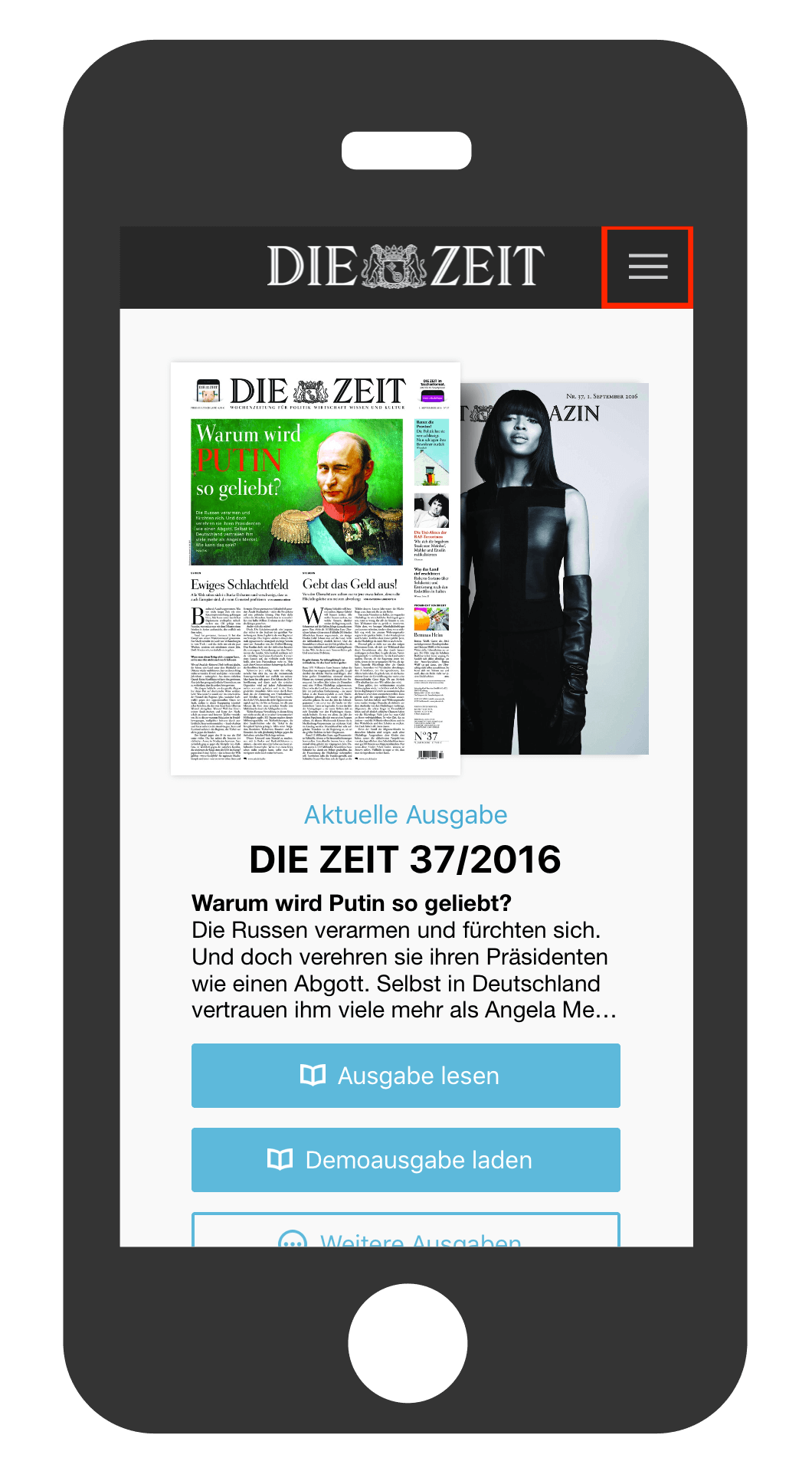
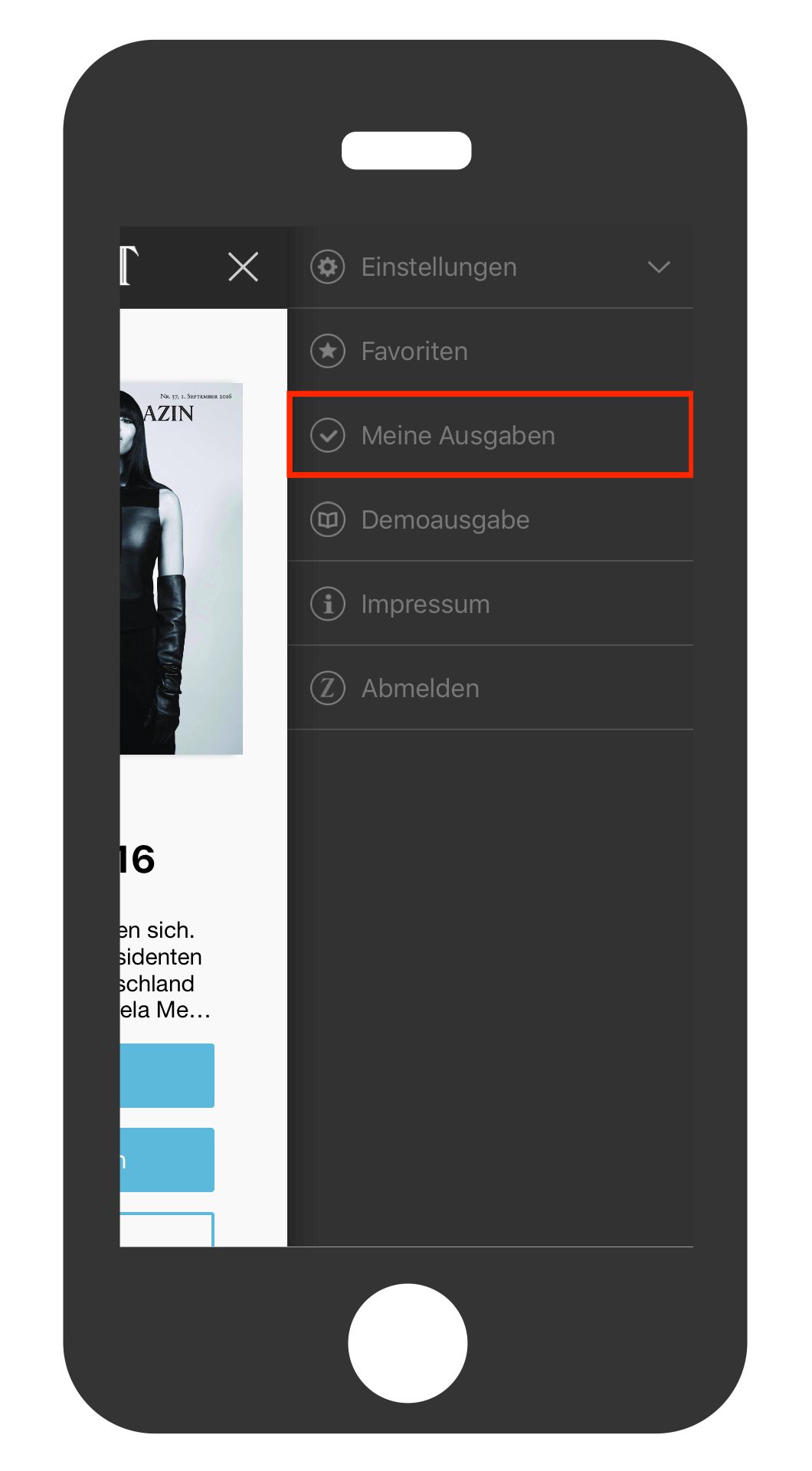
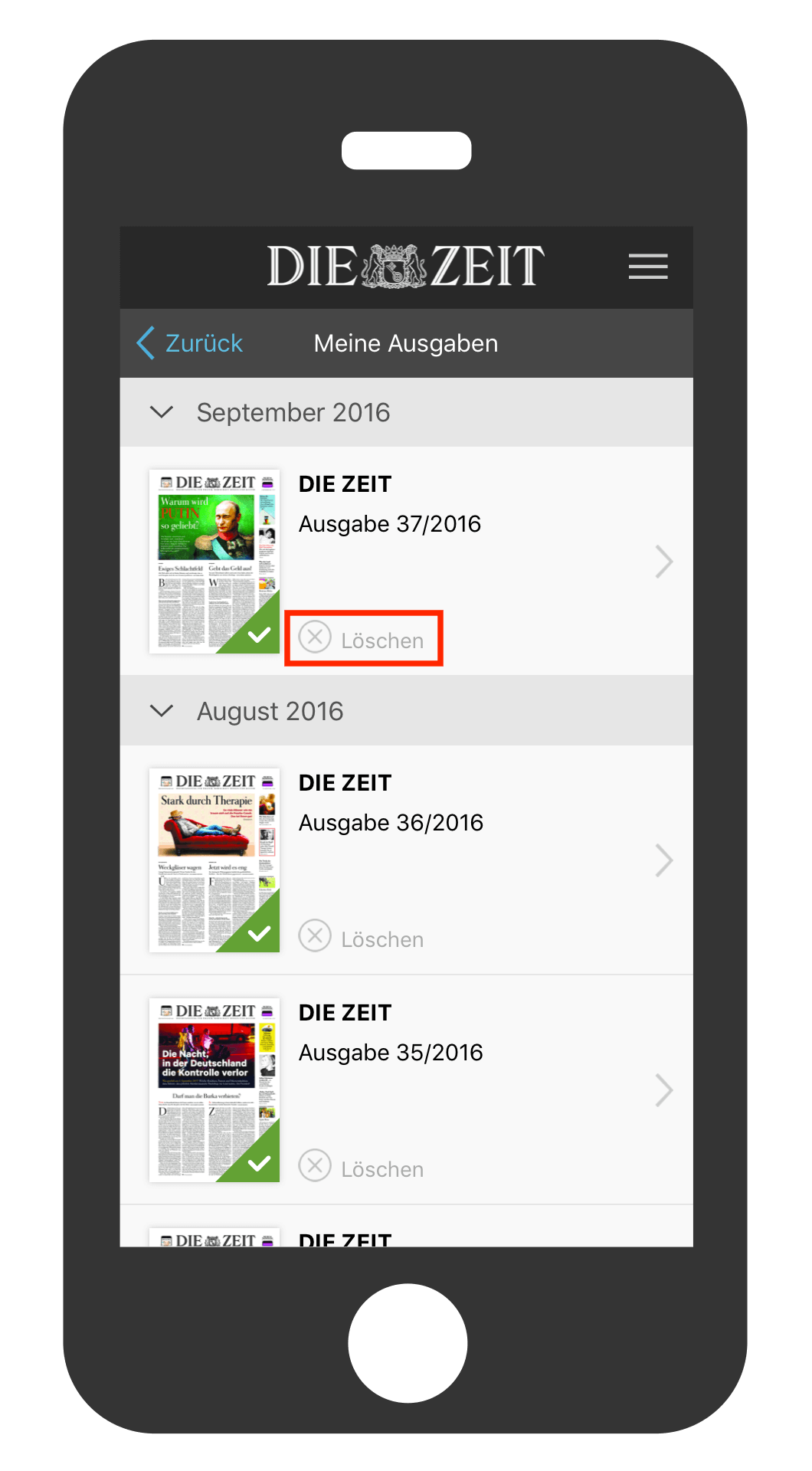
Meine Audio- und Videoinhalte laufen ohne Ton ab - was kann ich tun?
Einige Apps (wie z. B. die Apple Music oder YouTube App) erlauben die Tonwiedergabe auch dann, wenn Ihr iPad/iPhone lautlos geschaltet ist. Lautlos bedeutet bei uns allerdings wirklich lautlos – bitte vergewissern Sie sich, dass Sie Ihr Gerät nicht auf lautlos gestellt haben. Wenn Sie ein iPad Air 2, iPad Pro oder iPad mini 4 verwenden, dann prüfen Sie bitte im Kontrollzentrum, ob der Ton eingeschaltet ist. (Apple Support: Informationen zum Stummschalter)
Alle Ampeln stehen auf Grün und trotzdem kommt kein Ton? Dann helfen wir Ihnen hier gerne weiter.
Ich kann mich nicht anmelden und erhalte eine Fehlermeldung
Sie möchten sich anmelden und erhalten die Meldung "Digitalabo konnte nicht übertragen werden." oder "Leider konnten Sie nicht eingeloggt werden."? Fehlermeldungen bei der Anmeldung können unterschiedliche Ursachen haben. Folgende Checkliste hilft Ihnen dabei, die Ursache ausfindig zu machen:
- Ist Ihr Abonnement aktiv?
Klicken Sie hier, um sich in einem neuen Fenster auf unserer Webseite anzumelden. Tippen/klicken Sie nach der erfolgreichen Anmeldung oben rechts auf Ihren Benutzernamen/Ihre E-Mail-Adresse. Ihnen wird nun Ihr aktueller Abostatus angezeigt. Ist Ihr Abonnement aus für Sie unerklärlichen Gründen nicht mehr aktiv, dann schreiben Sie uns bitte an digitalabo@zeit.de. Wir schauen nach und melden uns schnellstmöglich zurück. Das Abo ist aktiv? Gut, dann weiter zum nächsten Punkt.
- Haben Sie Ihre Benutzerdaten korrekt eingegeben?
Besonders bei aktivierter Autovervollständigung kann es vorkommen, dass sich ein Leerzeichen vor oder hinter der E-Mail-Adresse einschleicht. Alles korrekt eingegeben? Noch einmal probiert? Dann weiter zum nächsten Punkt.
- Wann haben Sie das letzte Mal Ihr iPhone/iPad neu gestartet?
Möglich, dass sich eine für die Anmeldung wichtige Funktion verabschiedet hat. Bitte tippen/klicken Sie hier für weitere Schritte.
HINWEIS: Bitte probieren Sie unbedingt auch ein neues - zumindest testweise - ganz einfaches Passwort. Wie Sie Ihr Passwort ändern, erläutern wir Ihnen hier.
Die App wird unerwartet beendet, reagiert nicht mehr oder funktioniert nicht wie erwartet?
Wir aktualisieren unsere Apps in regelmäßigen Abständen, um kleinere Fehler zu beheben und das Nutzererlebnis stetig zu verbessern. Für den Fall, dass eine App nicht wie erwartet funktioniert, probieren Sie bitte zunächst die folgenden Schritte:
- Prüfen Sie, ob Systemaktualisierungen vorliegen oder ob eine neue Version der App verfügbar ist und aktualisieren Sie ggf. Ihre Software (Apple Support: Welches iOS ist installiert?)
- Beenden Sie die App komplett (Apple Support: Beenden einer App erzwingen)
- Starten Sie Ihr iPhone/iPad neu (Apple Support: iPhone/iPad neu starten)
Sie sind den Schritten gefolgt und der Fehler besteht nach wie vor? Dann teilen Sie bitte die folgenden Informationen mit uns und verwenden Sie dafür bitte die Feedback-Funktion innerhalb der App):
- Wie lautet Ihre Kundennummer bzw. Ihr Bestellzeichen?
- Was haben Sie bereits unternommen?
- Wenn möglich und sinnvoll, dann freuen wir uns über ein Bildschirmfoto! (Apple Support: Ein Bildschirmfoto machen)
Wir melden uns schnellstmöglich zurück - vielen Dank für Ihre Unterstützung!
Eine Ausgabe oder Beilage ist bereits geladen, lässt sich aber nicht öffnen.
Bevor Sie die App neu starten, versuchen Sie bitte, die betroffene Ausgabe bzw. Beilage zu löschen und neu zu laden (so löschen Sie eine Ausgabe/Beilage). Die Ausgabe/Beilage lässt sich weiterhin nicht laden? Dann beenden Sie bitte die App und starten Sie sie erneut.
Klappt noch immer nicht? Dann helfen wir Ihnen hier gerne weiter.
Die Ausgabe ist bereits erschienen, wird aber nicht angezeigt. Was kann ich tun?
Bei jedem Start aktualisieren sich die Inhalte der App – so wird am Erscheinungstag immer die aktuellste Ausgabe der digitalen ZEIT auf der Startseite angezeigt. In wenigen Fällen kann es vorkommen, dass sich die App nicht mehr automatisch aktualisiert. Das ist zwar nicht vorgesehen, aber auch nicht schlimm und bedeutet nur, dass eine zur Aktualisierung wichtige Funktion nicht mehr richtig läuft oder nicht korrekt gestartet wurde. Um diese Funktion neu zu starten, schließen Sie bitte die App vollständig und starten Sie sie erneut (Apple Support: Beenden von Apps). Werden die Inhalte noch immer nicht aktualisiert, dann starten Sie bitte Ihr Endgerät neu (Apple Support: iPhone/iPad neu starten).
Sie sehen die aktuelle Ausgabe noch immer nicht auf der Startseite? Dann schreiben Sie uns bitte eine E-Mail an apps@zeit.de. Bitte teilen Sie uns in dieser E-Mail mit, auf welchem Endgerät und mit welchem Betriebssystem Sie aktuell arbeiten. Was haben Sie schon versucht?
Was ist die App-ID, wozu wird sie benötigt und wo finde ich sie?
Die App-ID wird in unseren Apps "ZEIT" und "ZEIT E-Paper" verwendet. Mit ihrer Hilfe lassen sich iTunes-Abonnements und über iTunes erworbene Ausgaben der App zuordnen, Einkäufe auf andere Geräte übertragen oder nach Neuinstallation wiederherstellen. So Sie Ihr Abonnement über den iTunes Store beziehen oder Sie Einzelausgaben über diesen Store bezogen haben, notieren Sie bitte die App-ID bevor Sie die App neu installieren. Sie finden die App-ID in den Einstellungen der jeweiligen App. Burger-Menü oben rechts > Einstellungen > Einkäufe > App-ID verwalten. Hier können Sie auch Ihre alte App-ID hinterlegen, um z. B. nach einer Neuinstallation wieder auf Ihr aktives iTunes-Abonnement zuzugreifen, da der App bei einer Neuinstallation eine neue App-ID zugeordnet wird.

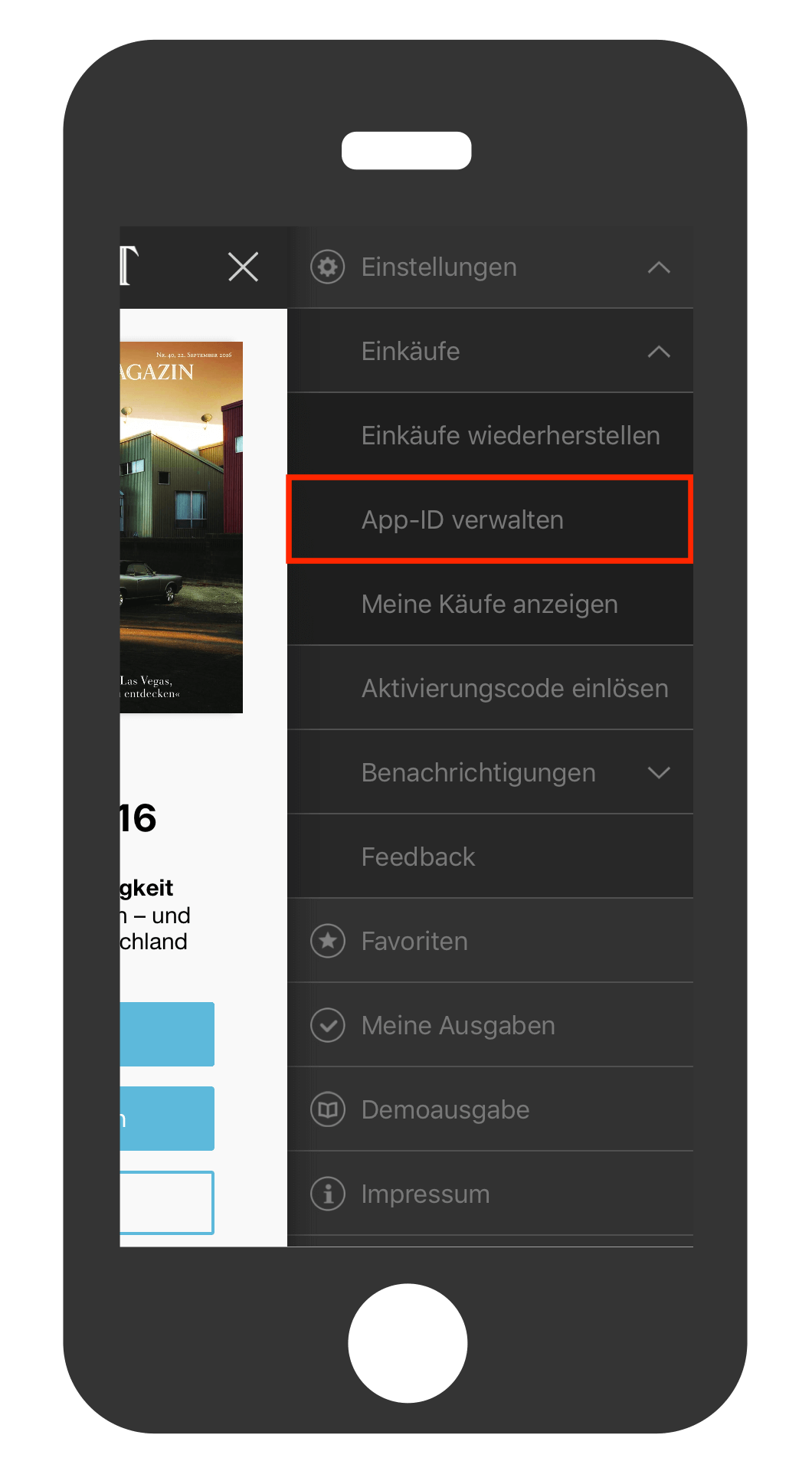
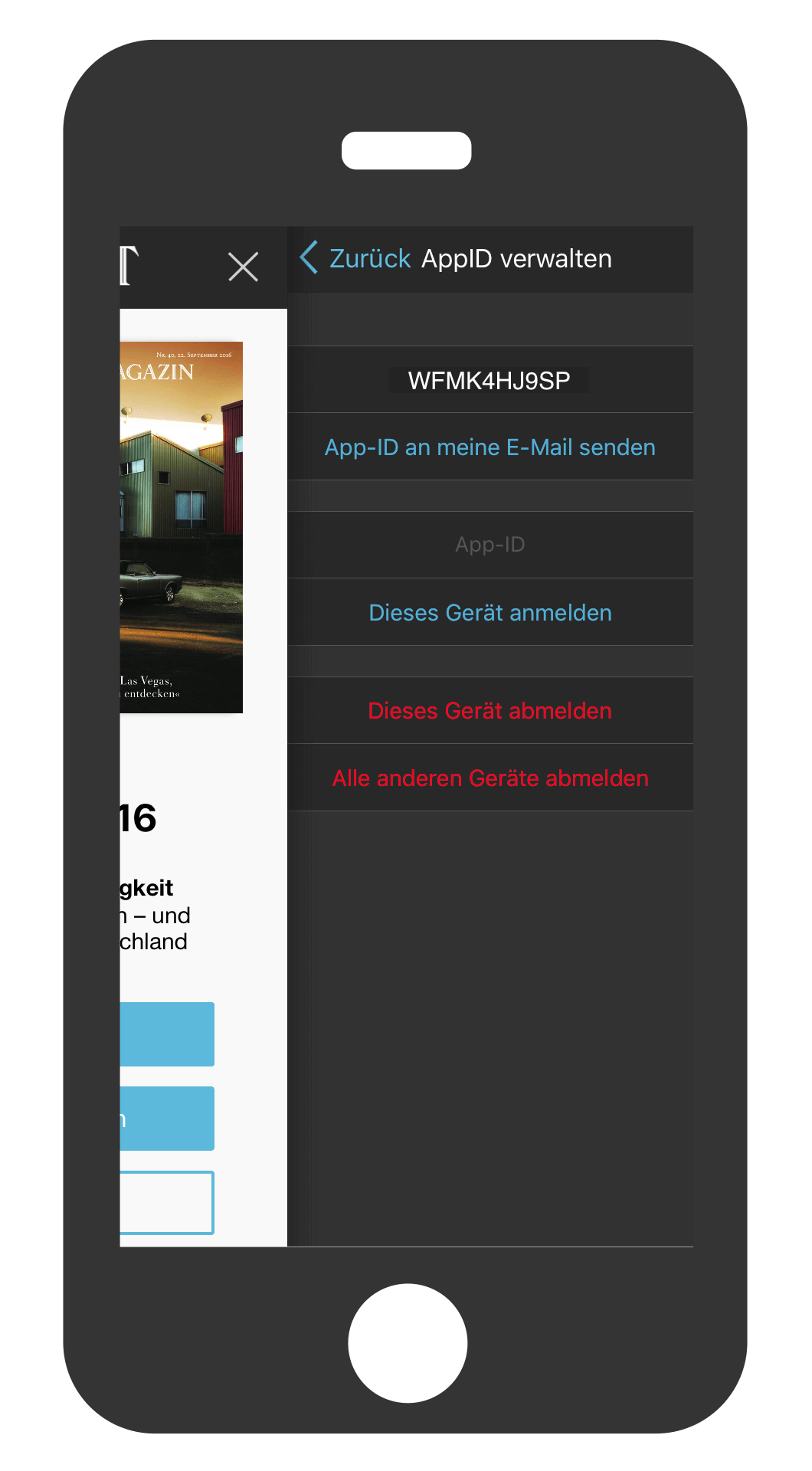
Sie haben Anregungen oder Ihre Frage ist nicht gelistet?
Wenn Sie einen Fehler berichten möchten, dann nutzen Sie bitte die Feedback-Funktion im Kontobereich innerhalb der App. Herzlichen Dank für Ihre Unterstützung!
Bei Rückfragen zu Ihrem Abonnement (Abrechnung, Anschrift usw.) schreiben Sie bitte eine Nachricht mit Ihrer Abonummer oder Ihrem Bestellzeichen und Ihrem Anliegen an digitalabo@zeit.de.
